изчакайте
Оригинален плакат- 6 април 2017 г
- 6 април 2017 г
Надявам се някой тук да успее да сподели малко гениална мъдрост!
Накратко – моят партньор беше ръководител на екип, той имаше macbook на колеги, когато тя напусна – тогава той беше съкратен и му казаха, че може да запази споменатия macbook, той ми каза, че можех да кажа macbook (щастливи дни!)
Но след това бързо разбрахме, че не можем да влезем в него! Опитах нещо за нулиране, което се показва навсякъде онлайн, но няма потребителски акаунт за избор (странно, тъй като все още има нейното име и име на фирма при стартиране)
Както и да е, тя не отговаря на съобщения за това и затова съм прецакан....имам преспапие за Macbook....
Ако някой може да помогне ще съм много благодарен, тъй като това е толкова загуба и имам нужда от него! (МРАЗЯ партньорите си HP! LOL)
Благодаря предварително
960 дизайн
- 17 април 2012 г
- Дестини, Флорида
- 6 април 2017 г
- Изключете вашия Mac (изберете Apple > Изключване).
- Натиснете бутона за захранване, докато задържате Command-R. Mac ще се стартира в режим на възстановяване. ...
- Изберете Disk Utility и натиснете Продължи.
- Изберете Помощни програми > Терминал.
- Въведете resetpassword (всички една дума, малки букви) и натиснете Return.
изчакайте
Оригинален плакат- 6 април 2017 г
- 7 април 2017 г
Вече направихме това (няма да работи, тъй като трябва да изберете потребител и няма такива) Освен това, което казахте за получаване на MDM за управление на устройства? Но нямам представа какво означава това!
960 дизайн
- 17 април 2012 г
- Дестини, Флорида
- 7 април 2017 г
Ktann каза: Здравейте,Зареждането при възстановяване не изисква избор на потребител, дори ако вашият Mac има няколко акаунта. Възстановяването е „зад“ акаунтите на потребителя. Ако стартирате правилно възстановяването, трябва да видите този екран:
Вече направихме това (няма да работи, тъй като трябва да изберете потребител и няма такива) Освен това, което казахте за получаване на MDM за управление на устройства? Но нямам представа какво означава това!
Щракнете върху менюто Помощни програми в лентата с менюта, НЕ върху Disk Utility > изберете Терминал.
Моля, направете екранна снимка и ни покажете какво виждате или занесете вашия Mac в най-близкия Apple Store за поддръжка.
MDM = Управление на мобилни устройства. Позволява разширено администриране на мобилни активи. Не за хора със слаби сърца, но трябва да се изисква от всички фирми, за да предотвратят загуба на активи.
изчакайте
Оригинален плакат- 6 април 2017 г
- 21 април 2017 г
Правейки това, което казахте (което вече бяхме опитали) се появява това поле, ако се опитаме да нулираме паролата, това второ поле се появява, където, както виждате, няма налични потребители, така че не можем да направим нищо с него...
Прикачени файлове
- Вижте медиен елемент ' href='tmp/attachments/rsz_20170421_175747-jpg.697018/' >
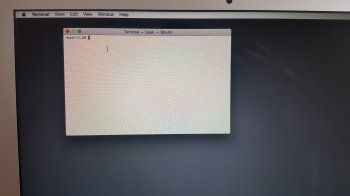 rsz_20170421_175747.jpg'file-meta '> 649,3 KB · Преглеждания: 686
rsz_20170421_175747.jpg'file-meta '> 649,3 KB · Преглеждания: 686 - Вижте медиен елемент ' href='tmp/attachments/rsz_20170421_175831-jpg.697019/' >
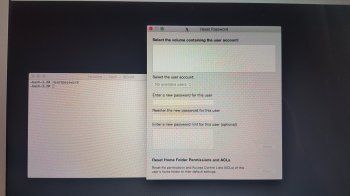 rsz_20170421_175831.jpg'file-meta '> 770 KB · Преглеждания: 731
rsz_20170421_175831.jpg'file-meta '> 770 KB · Преглеждания: 731
0007776
Суспендиран
- 11 юли 2006 г
- Някъде
- 21 април 2017 г
Ktann каза: Здравейте!Вашата компания няма ли ИТ отдел, с който можете да говорите. Ако компанията го е дала на вашия партньор, но няма чиста инсталация на ОС, те трябва да се радват да се погрижат за това вместо него.
Надявам се някой тук да успее да сподели малко гениална мъдрост!
Накратко – моят партньор беше ръководител на екип, той имаше macbook на колеги, когато тя напусна – тогава той беше съкратен и му казаха, че може да запази споменатия macbook, той ми каза, че можех да кажа macbook (щастливи дни!)
Но след това бързо разбрахме, че не можем да влезем в него! Опитах нещо за нулиране, което се показва навсякъде онлайн, но няма потребителски акаунт за избор (странно, тъй като все още има нейното име и име на фирма при стартиране)
Както и да е, тя не отговаря на съобщения за това и затова съм прецакан....имам преспапие за Macbook....
Ако някой може да помогне ще съм много благодарен, тъй като това е толкова загуба и имам нужда от него! (МРАЗЯ партньорите си HP! LOL)
Благодаря предварително
960 дизайн
- 17 април 2012 г
- Дестини, Флорида
- 21 април 2017 г
Да... просто исках да се уверя. Имате зададено криптиране на файлов хранилище на вашето устройство. Не можете да получите достъп до него, докато не въведете паролата. За да стигнете до диска:
- Стартирайте Disk Utility
- Изберете устройството
- Щракнете върху отключване
ПРЕДУПРЕЖДЕНИЕ ПРОЧЕТЕТЕ ВСИЧКО ПО-ДОЛУ, ПРЕДИ ДА ПРОДЪЛЖИТЕ
Единствената друга опция е да стартирате възстановяване на интернет:
Имат МНОГО добър WiFi наличен
Изключете Mac
След пълно изключване, рестартирайте
CMD + ОПЦИЯ + R веднага след като чуете звънеца при стартиране и не го пускайте, докато не видите малкия свят да се върти.
Това изтегля оригиналната операционна система, която се доставя с вашия Mac, и я възстановява до фабрично свежо. Всички данни на компютъра ще бъдат загубени, но не и облачните данни .
Това ще отнеме известно време. Няколко часа последния път, когато го направих.
Ако имате по-стар Mac, може да се наложи да възстановите с Mac Recovery диска, който се доставя с вашия Mac.
Късмет! ДА СЕ
изчакайте
Оригинален плакат- 6 април 2017 г
- 21 април 2017 г
[doublepost=1492800928][/doublepost]Картичка
960design каза: Добре дошли обратно!
Да... просто исках да се уверя. Имате зададено криптиране на файлов хранилище на вашето устройство. Не можете да получите достъп до него, докато не въведете паролата. За да стигнете до диска:
Ако нямате ключа за възстановяване на криптиране, който се появи при стартиране на файловото хранилище И нямате достъп до паролата за отключване на устройството, НЯМА начин да получите достъп до данните.
- Стартирайте Disk Utility
- Изберете устройството
- Щракнете върху отключване
ПРЕДУПРЕЖДЕНИЕ ПРОЧЕТЕТЕ ВСИЧКО ПО-ДОЛУ, ПРЕДИ ДА ПРОДЪЛЖИТЕ
Единствената друга опция е да стартирате възстановяване на интернет:
Имат МНОГО добър WiFi наличен
Изключете Mac
След пълно изключване, рестартирайте
CMD + ОПЦИЯ + R веднага след като чуете звънеца при стартиране и не го пускайте, докато не видите малкия свят да се върти.
Това изтегля оригиналната операционна система, която се доставя с вашия Mac, и я възстановява до фабрично свежо. Всички данни на компютъра ще бъдат загубени, но не и облачните данни .
Това ще отнеме известно време. Няколко часа последния път, когато го направих.
Ако имате по-стар Mac, може да се наложи да възстановите с Mac Recovery диска, който се доставя с вашия Mac.
Късмет!
Благодаря ти!!! Ще опитам това и ще видим какво ще се случи.. оценявам помощта ви!
[doublepost=1492801587][/doublepost]
960design каза: Добре дошли обратно!
Да... просто исках да се уверя. Имате зададено криптиране на файлов хранилище на вашето устройство. Не можете да получите достъп до него, докато не въведете паролата. За да стигнете до диска:
Ако нямате ключа за възстановяване на криптиране, който се появи при стартиране на файловото хранилище И нямате достъп до паролата за отключване на устройството, НЯМА начин да получите достъп до данните.
- Стартирайте Disk Utility
- Изберете устройството
- Щракнете върху отключване
ПРЕДУПРЕЖДЕНИЕ ПРОЧЕТЕТЕ ВСИЧКО ПО-ДОЛУ, ПРЕДИ ДА ПРОДЪЛЖИТЕ
Единствената друга опция е да стартирате възстановяване на интернет:
Имат МНОГО добър WiFi наличен
Изключете Mac
След пълно изключване, рестартирайте
CMD + ОПЦИЯ + R веднага след като чуете звънеца при стартиране и не го пускайте, докато не видите малкия свят да се върти.
Това изтегля оригиналната операционна система, която се доставя с вашия Mac, и я възстановява до фабрично свежо. Всички данни на компютъра ще бъдат загубени, но не и облачните данни .
Това ще отнеме известно време. Няколко часа последния път, когато го направих.
Ако имате по-стар Mac, може да се наложи да възстановите с Mac Recovery диска, който се доставя с вашия Mac.
Късмет!
Имам въртящ се свят! Благодаря ти!! Ако това работи ще съм много благодарен!
[doublepost=1492802415][/doublepost]
960design каза: Добре дошли обратно!
Да... просто исках да се уверя. Имате зададено криптиране на файлов хранилище на вашето устройство. Не можете да получите достъп до него, докато не въведете паролата. За да стигнете до диска:
Ако нямате ключа за възстановяване на криптиране, който се появи при стартиране на файловото хранилище И нямате достъп до паролата за отключване на устройството, НЯМА начин да получите достъп до данните.
- Стартирайте Disk Utility
- Изберете устройството
- Щракнете върху отключване
ПРЕДУПРЕЖДЕНИЕ ПРОЧЕТЕТЕ ВСИЧКО ПО-ДОЛУ, ПРЕДИ ДА ПРОДЪЛЖИТЕ
Единствената друга опция е да стартирате възстановяване на интернет:
Имат МНОГО добър WiFi наличен
Изключете Mac
След пълно изключване, рестартирайте
CMD + ОПЦИЯ + R веднага след като чуете звънеца при стартиране и не го пускайте, докато не видите малкия свят да се върти.
Това изтегля оригиналната операционна система, която се доставя с вашия Mac, и я възстановява до фабрично свежо. Всички данни на компютъра ще бъдат загубени, но не и облачните данни .
Това ще отнеме известно време. Няколко часа последния път, когато го направих.
Ако имате по-стар Mac, може да се наложи да възстановите с Mac Recovery диска, който се доставя с вашия Mac.
Късмет!
Това беше бързо! Това имам сега....
Прикачени файлове
- Вижте медиен елемент ' href='tmp/attachments/rps20170421_201719-jpg.697037/' >
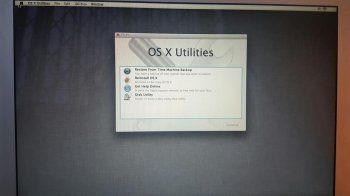 rps20170421_201719.jpg'file-meta'> 75 KB · Преглеждания: 528
rps20170421_201719.jpg'file-meta'> 75 KB · Преглеждания: 528
960 дизайн
- 17 април 2012 г
- Дестини, Флорида
- 21 април 2017 г
Ktann каза: Това беше бързо! Това имам сега....Перфектно... сега следвайте това ръководство:
https://derflounder.wordpress.com/2013/06/29/erasing-a-filevault-2-encrypted-volume/
изчакайте
Оригинален плакат- 6 април 2017 г
- 21 април 2017 г
960design каза: Перфектно... сега следвайте това ръководство:
https://derflounder.wordpress.com/2013/06/29/erasing-a-filevault-2-encrypted-volume/
Разгледах, но за мен няма никакъв смисъл (аз не съм технолог, така че е буквално гадно, хаха) Показани са тези две кутии на уебсайта, но нямам представа какво трябва да направя направи с тях или където трябва да въведа тази команда.....agggh хаха
Прикачени файлове
- Вижте медиен елемент ' href='tmp/attachments/screenshot_2017-04-22-01-03-47-png.697083/' >
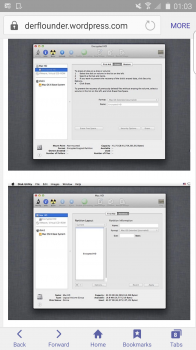 Screenshot_2017-04-22-01-03-47.png'file-meta'> 1,2 MB · Преглеждания: 561
Screenshot_2017-04-22-01-03-47.png'file-meta'> 1,2 MB · Преглеждания: 561
960 дизайн
- 17 април 2012 г
- Дестини, Флорида
- 21 април 2017 г
Ktann каза: ...където трябва да въведа тази команда.....agggh lolРазбрахме това! Командата се въвежда в терминала на Bash... помните ли паролата за нулиране? Имате нужда от UUID (безумно дълъг бит от знаци след думите „Логически групов том“ – не включвайте „Логически групов том“ във вашето копиране/поставяне... добре, че би било глупаво за един, два, просто не би не работи.
Следвайте останалата част от статията и след това рестартирайте с Команда + опция + R за да изтеглите оригиналната операционна система, предоставена с този компютър. След много дългата инсталация... не забравяйте да актуализирате до най-новата ОС. ДА СЕ
изчакайте
Оригинален плакат- 6 април 2017 г
- 22 април 2017 г
960design каза: Разбрахме това! Командата се въвежда в терминала на Bash... помните ли паролата за нулиране? Имате нужда от UUID (безумно дълъг бит от знаци след думите „Логически групов том“ – не включвайте „Логически групов том“ във вашето копиране/поставяне... добре, че би било глупаво за един, два, просто не би не работи.
Следвайте останалата част от статията и след това рестартирайте с Команда + опция + R за да изтеглите оригиналната операционна система, предоставена с този компютър. След много дългата инсталация... не забравяйте да актуализирате до най-новата ОС.
Имам главоболие хаха....така че трябва да се върна там, където бях преди? Имам това поле и мога да видя групата логически томове, но не мога да видя код? Боже, не знам откъде знаеш всички тези неща, искам да ги изхвърля през прозореца хаха!
Прикачени файлове
- Вижте медиен елемент ' href='tmp/attachments/20170422_160938-jpg.697139/' >
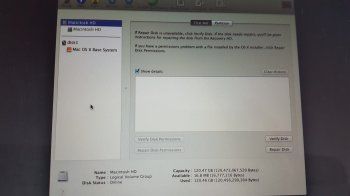 20170422_160938.jpg'file-meta'> 3,6 MB · Преглеждания: 329
20170422_160938.jpg'file-meta'> 3,6 MB · Преглеждания: 329
960 дизайн
- 17 април 2012 г
- Дестини, Флорида
- 22 април 2017 г
Ktann каза: Имам главоболие хаха.... значи трябва да се върна там, където бях преди? Имам това поле и мога да видя групата логически томове, но не мога да видя код? Боже, не знам откъде знаеш всички тези неща, искам да ги изхвърля през прозореца хаха!Да, съжалявам, че ви разказвам за това, което изглежда заобикалящият начин за решаване на вашите проблеми. Но работата по интернет, с описания от някой, който може или не може да разбере, ще ни отведе по пътя на разочарование и провал. Стъпката е необходима, за да се гарантира, че решаваме правилния проблем.
Ще трябва да използвате терминала, за да въведете командите. Помните ли този екран?
Вижте медийния елемент ' data-single-image='1'>
Помощни програми > Терминал
След това следвайте изброените стъпки, за да намерите UUID на устройството и да го изтриете. ДА СЕ
изчакайте
Оригинален плакат- 6 април 2017 г
- 22 април 2017 г
960design каза: Да, съжалявам, че ви отвеждам към това, което изглежда заобикалящ начин за решаване на вашите проблеми. Но работата по интернет, с описания от някой, който може или не може да разбере, ще ни отведе по пътя на разочарование и провал. Стъпката е необходима, за да се гарантира, че решаваме правилния проблем.
Ще трябва да използвате терминала, за да въведете командите. Помните ли този екран?
Вижте прикачен файл 697184
Помощни програми > Терминал
След това следвайте изброените стъпки, за да намерите UUID на устройството и да го изтриете.
Разбирам, просто си мисля, че си много умен!!
Добре, направи това Реакции:mwcfc1905 Дж
jsibs
- 22 ноември 2020 г
- 22 ноември 2020 г
960design каза: Перфектно... сега следвайте това ръководство:Благодаря ви много и вашето ръководство ми помогна. След като последвах тази статия, рестартирах и избрах „инсталиране на ОС“, тъй като при Cmd + Option + R не се извърши инсталацията веднага. OS X: Планински лъв.
https://derflounder.wordpress.com/2013/06/29/erasing-a-filevault-2-encrypted-volume/
Наздраве. Благодаря ти!

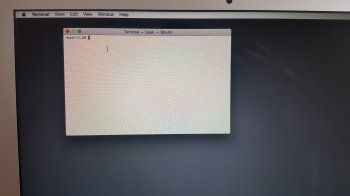
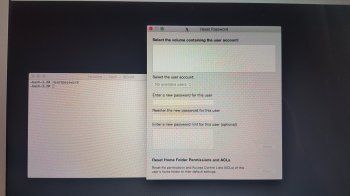
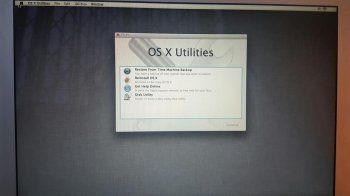
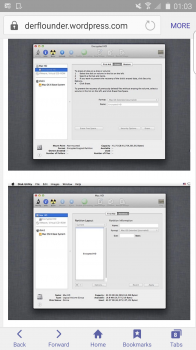
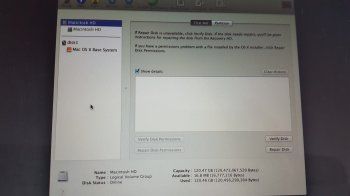
Популярни Публикации